如何关闭笔记本电脑的自动更新系统(Windows更新关掉教程及技巧)
- 难题大全
- 2025-09-03
- 11
笔记本电脑系统的自动更新可以让我们的电脑保持最新的状态,但是在某些情况下,我们不希望系统自动更新,或者更新会影响我们正在进行的工作。如何关闭笔记本电脑自动更新系统呢?接下来将为大家介绍笔记本电脑如何关闭自动更新系统。
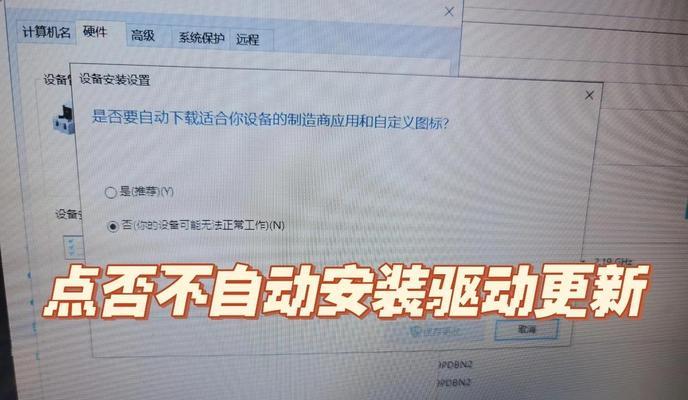
一、通过设置菜单关闭自动更新系统
二、通过服务设置关闭自动更新系统
三、通过组策略编辑器关闭自动更新系统
四、通过注册表编辑器关闭自动更新系统
五、通过控制面板关闭自动更新系统
六、禁用WindowsUpdate服务
七、设置成手动模式更新
八、从任务管理器中禁用WindowsUpdate
九、使用软件关闭WindowsUpdate
十、更改本地组策略以禁用自动更新
十一、使用防火墙屏蔽WindowsUpdate
十二、禁用WindowsUpdate任务计划程序
十三、删除WindowsUpdate相关的文件和文件夹
十四、禁用WindowsUpdate驱动程序更新
十五、手动下载并安装WindowsUpdate补丁
以上是关闭笔记本电脑自动更新系统的15种方法。不同的方法适用于不同的场景,用户可以根据自己的需要选择适合自己的方法。在关闭自动更新系统时,需要注意操作正确,以免影响电脑的正常运行。
如何关闭笔记本电脑自动更新系统
现在的笔记本电脑系统升级非常频繁,系统自动更新也成为了一种默认设置。然而,有些用户并不喜欢这种更新方式,因为它可能会干扰他们的工作或娱乐。本文将介绍如何关闭笔记本电脑自动更新系统,让用户可以根据自己的需要来选择更新时间。
为什么要关闭笔记本电脑自动更新系统
现在的笔记本电脑系统升级非常频繁,有时候我们可能会因为一些重要任务而不能及时更新。如果系统自动更新,就会中断我们的工作进程,造成不必要的麻烦。有些用户可能更喜欢在特定的时间内进行系统更新,这样可以更好地管理时间。
笔记本电脑自动更新系统的设置方法
1.点击“开始”菜单,选择“设置”;
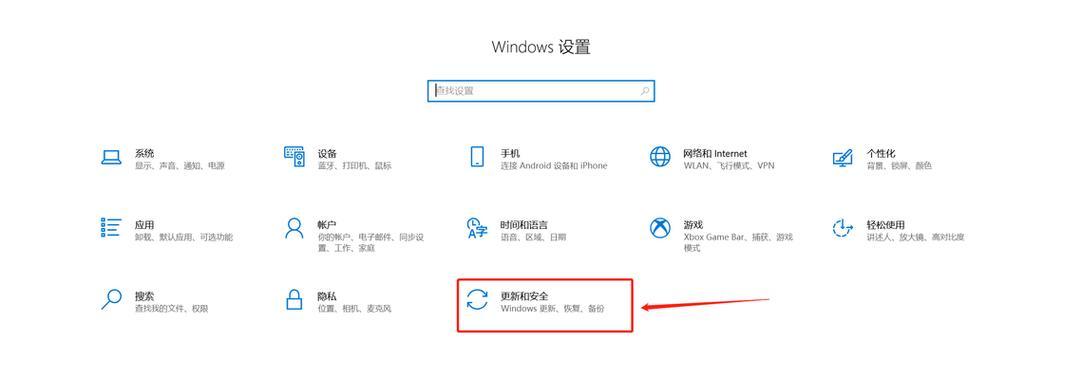
2.打开“更新与安全”;
3.选择“WindowsUpdate”;
4.点击“更改活动小时”;
5.关闭“让Windows自动在非活动时更新”;
6.关闭“让Windows定期在活动时检查更新”;
7.在“更新通知”中选择“通知我,但不自动下载或安装更新”;
8.保存更改。
如何禁止WindowsUpdate服务
1.按下Win+R组合键,打开“运行”对话框;
2.输入“services.msc”,打开服务管理器;
3.找到“WindowsUpdate”服务,右键单击选择“属性”;
4.将服务状态更改为“停止”;
5.在启动类型中选择“禁用”;
6.保存更改。
如何编辑组策略关闭自动更新
1.按下Win+R组合键,打开“运行”对话框;
2.输入“gpedit.msc”,打开本地组策略编辑器;
3.展开“计算机配置”下的“管理模板”;
4.找到“Windows组件”下的“WindowsUpdate”;
5.双击“配置自动更新”,将其设置为“已禁用”;
6.保存更改。
如何用控制面板禁用自动更新
1.点击“开始”菜单,选择“控制面板”;
2.打开“WindowsUpdate”;
3.点击左侧的“更改设置”;
4.选择“从不检查更新(不推荐)”;
5.保存更改。
如何利用注册表禁用自动更新
1.按下Win+R组合键,打开“运行”对话框;
2.输入“regedit.exe”;
3.在左侧窗口中找到“HKEY_LOCAL_MACHINE\SOFTWARE\Policies\Microsoft\Windows”;
4.如果没有WindowsUpdate,则需要自己新建;
5.在WindowsUpdate下新建“AU”;
6.在AU下新建“AUOptions”;
7.将数值数据修改为3;
8.保存更改。
如何修改组策略和注册表还原自动更新
1.打开本地组策略编辑器或注册表编辑器;
2.还原更改的设置,将其设置为“未配置”或删除相关键值;
3.保存更改。
如何手动更新Windows系统
1.点击“开始”菜单,选择“设置”;
2.打开“更新与安全”;
3.点击“检查更新”;
4.如果有可用更新,点击“下载和安装”;
5.等待下载和安装完成。
如何自动下载但不安装更新
1.打开组策略编辑器,找到“配置自动更新”;
2.将其设置为“自动下载但不安装”,保存更改。
如何检查更新历史记录
1.点击“开始”菜单,选择“设置”;
2.打开“更新与安全”;
3.点击“查看更新历史记录”。
如何重置WindowsUpdate组件
1.按下Win+R组合键,打开“运行”对话框;
2.输入“cmd.exe”,以管理员身份运行命令提示符;
3.输入“netstopwuauserv”停止Windows更新服务;
4.输入“netstopcryptSvc”停止加密服务;
5.输入“netstopbits”停止后台智能传输服务;
6.输入“netstopmsiserver”停止Windows安装服务;
7.输入“renC:\Windows\SoftwareDistributionSoftwareDistribution.old”重命名软件分发文件夹;
8.输入“renC:\Windows\System32\catroot2catroot2.old”重命名Windows加密文件夹;
9.输入“netstartwuauserv”启动Windows更新服务;
10.输入“netstartcryptSvc”启动加密服务;
11.输入“netstartbits”启动后台智能传输服务;
12.输入“netstartmsiserver”启动Windows安装服务;
13.关闭命令提示符窗口。
如何使用WindowsUpdate自动修复工具
1.打开WindowsUpdate自动修复工具官网;
2.点击“下载”;
3.运行自动修复工具;
4.按照提示操作。
禁用某些更新
1.打开“WindowsUpdate”;
2.点击左侧的“可用更新”;
3.右键单击要禁用的更新,选择“隐藏更新”。
如何检查可用更新
1.打开“WindowsUpdate”;
2.点击“检查更新”;
3.如果有可用更新,点击“下载和安装”;
4.等待下载和安装完成。
关闭笔记本电脑自动更新系统可以避免系统在工作或娱乐时的干扰。通过设置组策略、修改注册表、禁止WindowsUpdate服务等多种方法,可以实现自定义更新时间和方式。如果需要手动更新系统,可以通过WindowsUpdate自动修复工具和禁用某些更新来简化操作。合理利用这些方法可以更好地管理系统更新。
版权声明:本文内容由互联网用户自发贡献,该文观点仅代表作者本人。本站仅提供信息存储空间服务,不拥有所有权,不承担相关法律责任。如发现本站有涉嫌抄袭侵权/违法违规的内容, 请发送邮件至 3561739510@qq.com 举报,一经查实,本站将立刻删除。